来源:小编 更新:2025-07-02 08:00:30
用手机看
你新买的安卓手机终于到手了,是不是迫不及待想要导入你的SIM卡联系人呢?别急,让我来手把手教你如何轻松完成这个任务,让你的新手机瞬间变身为你最贴心的通讯助手!
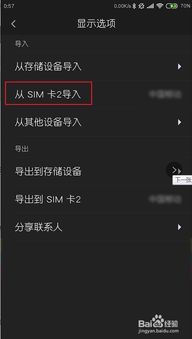
在开始导入SIM卡联系人之前,先做好以下准备工作:
1. 确保手机电量充足:导入联系人是一个耗时的过程,所以请确保你的手机电量充足,以免中途断电导致数据丢失。
2. 备份旧联系人:虽然导入SIM卡联系人不会丢失原有数据,但为了以防万一,建议你先备份一下手机上的联系人。
3. 打开手机设置:找到手机屏幕上的“设置”图标,点击进入。
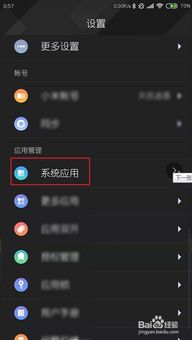
1. 进入联系人管理:在设置菜单中,找到并点击“联系人”或“电话”选项。
2. 选择导入/导出:在联系人管理界面,你会看到一个“导入/导出”或“更多”的选项,点击它。
3. 选择导入来源:在弹出的菜单中,选择“从SIM卡导入”或“从SD卡导入”,这里我们选择“从SIM卡导入”。
4. 选择导入方式:接下来,你会看到SIM卡上的联系人列表,你可以选择全部导入,也可以选择部分导入。如果你想要导入所有联系人,直接点击“全部导入”即可。
5. 等待导入完成:导入过程可能会花费一些时间,请耐心等待。导入完成后,你会看到新导入的联系人出现在你的手机联系人列表中。
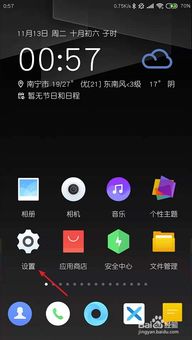
1. 兼容性问题:不同品牌的SIM卡和不同版本的安卓系统可能会有兼容性问题,导致无法正常导入联系人。如果遇到这种情况,可以尝试重启手机或更新系统。
2. 隐私保护:在导入SIM卡联系人时,请确保你的SIM卡上没有包含敏感信息,如银行账户、密码等。
3. 备份恢复:如果你在导入过程中遇到了问题,可以尝试恢复备份的联系人数据。
1. 合并重复联系人:导入完成后,你可能会发现有些联系人信息重复。这时,你可以手动合并这些重复的联系人。
2. 编辑联系人信息:导入的联系人信息可能不够完整,你可以根据自己的需求进行编辑,如添加电话号码、电子邮件、地址等。
3. 设置头像:为你的联系人设置头像,让你的通讯录更加个性化。
通过以上步骤,相信你已经成功地将SIM卡联系人导入到你的安卓手机中了。现在,你的手机通讯录是不是变得更加丰富了呢?快去试试吧,让你的新手机成为你生活中的得力助手!